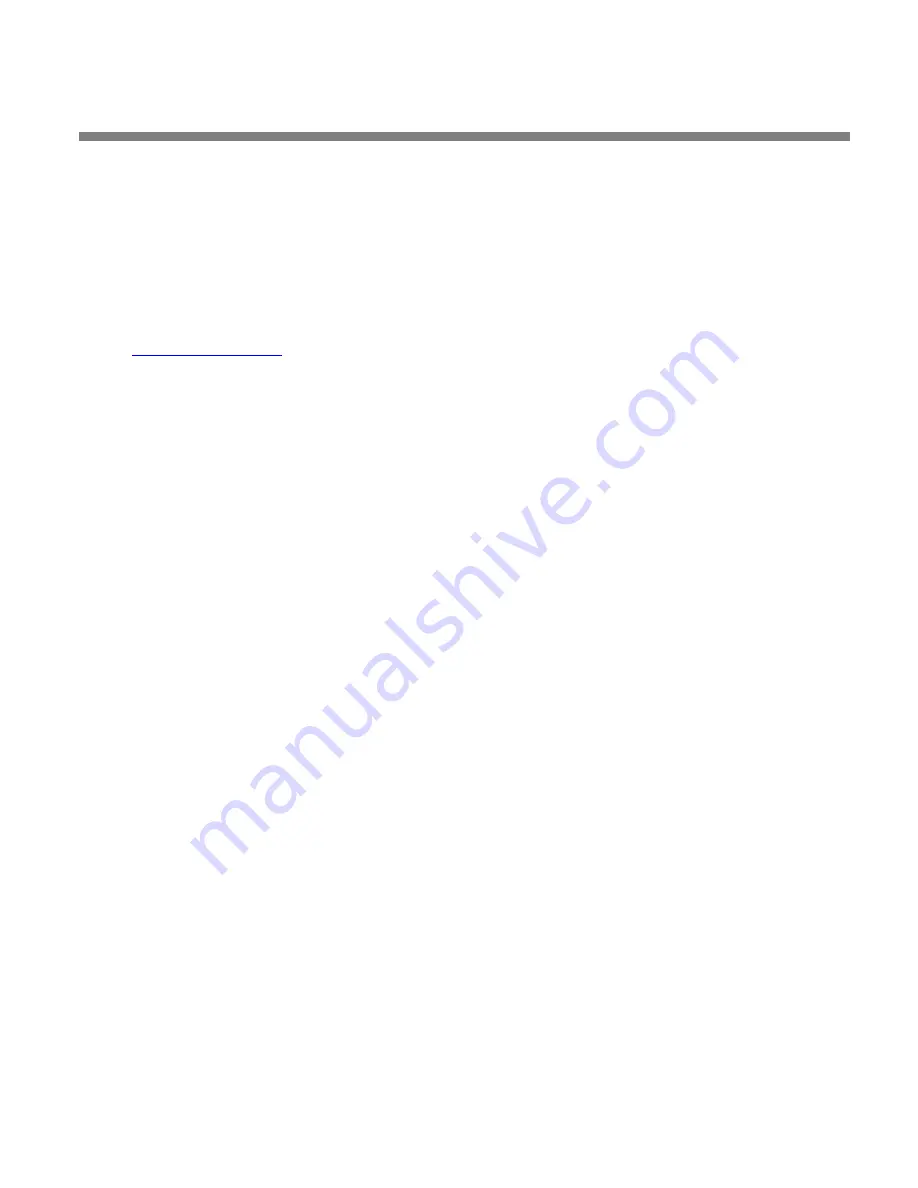
INSTALLATION
2-107
1.
Check the version of currently installed streaming firmware.
A)
From your Optimod’s front panel, navigate to
S
YSTEM
S
ETUP
>
D
IAGNOSTIC
.
Scroll three screens to the right.
B)
Find the line
S
TREAMING
P
ROC
V
ERSION
. The end of the line will show a number
like “1.4.9.” This is the currently installed version.
2.
Download the streaming server update installer to your Windows 10 computer.
The filename is
StreamingUpdater_Vx.x.x.exe
. This will be available from
If “x.x.x” is the same as the
S
TREAMING
P
ROC
V
ERSION
you found in step 1 above,
the latest version is already installed. Otherwise, download the software and
continue with the steps below.
3.
Verify that the Optimod’s “Monitor” Ethernet is connected to your LAN.
It must be connected to the same LAN as the computer you will use to run the
update application.
Note that before you connect, you must assign the Optimod’s
M
ONITOR
Ethernet connection a different IP address from the IP address of any
other device on your LAN, including the IP address of your Optimod’s re-
mote control Ethernet interface. Normally, this would have been done in
step 3 on page 2-105.
4.
Run the installer and follow the instructions that appear on the screen.
When you click
F
INISH
,
the
OMSU
PGRADER
windows will open.
A)
In the
O
PTIMOD
IP
window, enter the Local IP address you set you set in your
8700i for the
M
ONITOR
Ethernet connection.
Note that this is the IP address of the
M
ONITOR
Ethernet connector, not
the main IP address of your Optimod.
B)
Click the
U
PDATE
button.
The
update
application
will
open
a
window
showing
the
streaming_update_Vx.x.x.oms
file that the updater will use.
C)
Double-click the updater oms file. The OMSUpgrader window will display the
progress of the update. The update will take several minutes.
When the update is finished, the processor in the streaming sever will re-
boot automatically. It is unnecessary to reboot the Optimod.
D)
When the OMSUpgrader window displays
Update ready, program can be closed now.
click the
Q
UIT
button.
The update is now complete.
E)
Uninstall the upgrade software.
Using a file manager like Windows Explorer, navigate to the folder that
the
update
installer
created.
By
default,
this
is
Содержание OPTIMOD-FM 8700
Страница 1: ...Operating Manual OPTIMOD FM 8700i Digital Audio Processor Version 1 1 Software...
Страница 7: ...Operating Manual OPTIMOD FM 8700i Digital Audio Processor Version 1 1 Software...
Страница 29: ...and HD processing 3 15 controls 3 38 description of 3 10 Xponential Loudness 1 6...
Страница 30: ......
Страница 62: ......
Страница 290: ......
Страница 302: ......
Страница 339: ...OPTIMOD FM DIGITAL TECHNICAL DATA 6 37...
Страница 340: ...6 38 TECHNICAL DATA ORBAN MODEL 8700i...
Страница 341: ...OPTIMOD FM DIGITAL TECHNICAL DATA 6 39...
Страница 342: ...6 40 TECHNICAL DATA ORBAN MODEL 8700i...
Страница 343: ...OPTIMOD FM DIGITAL TECHNICAL DATA 6 41...
Страница 344: ...6 42 TECHNICAL DATA ORBAN MODEL 8700i...
Страница 345: ...OPTIMOD FM DIGITAL TECHNICAL DATA 6 43...
Страница 346: ...6 44 TECHNICAL DATA ORBAN MODEL 8700i...
Страница 347: ...OPTIMOD FM DIGITAL TECHNICAL DATA 6 45...
Страница 348: ...6 46 TECHNICAL DATA ORBAN MODEL 8700i...
Страница 349: ...OPTIMOD FM DIGITAL TECHNICAL DATA 6 47...
Страница 350: ...6 48 TECHNICAL DATA ORBAN MODEL 8700i...
Страница 351: ...OPTIMOD FM DIGITAL TECHNICAL DATA 6 49...
Страница 352: ...6 50 TECHNICAL DATA ORBAN MODEL 8700i...
Страница 353: ...OPTIMOD FM DIGITAL TECHNICAL DATA 6 51...
Страница 354: ...6 52 TECHNICAL DATA ORBAN MODEL 8700i...
Страница 355: ...OPTIMOD FM DIGITAL TECHNICAL DATA 6 53...
Страница 356: ...6 54 TECHNICAL DATA ORBAN MODEL 8700i...
Страница 357: ...OPTIMOD FM DIGITAL TECHNICAL DATA 6 55...
Страница 358: ...6 56 TECHNICAL DATA ORBAN MODEL 8700i...
Страница 359: ...OPTIMOD FM DIGITAL TECHNICAL DATA 6 57...
Страница 360: ...6 58 TECHNICAL DATA ORBAN MODEL 8700i...
Страница 361: ...OPTIMOD FM DIGITAL TECHNICAL DATA 6 59...
Страница 362: ...6 60 TECHNICAL DATA ORBAN MODEL 8700i...
Страница 363: ...OPTIMOD FM DIGITAL TECHNICAL DATA 6 61...
Страница 364: ...6 62 TECHNICAL DATA ORBAN MODEL 8700i...
Страница 365: ...OPTIMOD FM DIGITAL TECHNICAL DATA 6 63...
Страница 366: ...6 64 TECHNICAL DATA ORBAN MODEL 8700i...
Страница 367: ...OPTIMOD FM DIGITAL TECHNICAL DATA 6 65...
Страница 368: ...6 66 TECHNICAL DATA ORBAN MODEL 8700i...
Страница 369: ...OPTIMOD FM DIGITAL TECHNICAL DATA 6 67...
Страница 370: ...6 68 TECHNICAL DATA ORBAN MODEL 8700i...
Страница 371: ...OPTIMOD FM DIGITAL TECHNICAL DATA 6 69...
Страница 372: ...6 70 TECHNICAL DATA ORBAN MODEL 8700i...
Страница 373: ...OPTIMOD FM DIGITAL TECHNICAL DATA 6 71...
Страница 374: ...6 72 TECHNICAL DATA ORBAN MODEL 8700i...
Страница 375: ...OPTIMOD FM DIGITAL TECHNICAL DATA 6 73...
Страница 376: ...6 74 TECHNICAL DATA ORBAN MODEL 8700i...
Страница 377: ...OPTIMOD FM DIGITAL TECHNICAL DATA 6 75...
Страница 378: ...6 76 TECHNICAL DATA ORBAN MODEL 8700i...
Страница 379: ...OPTIMOD FM DIGITAL TECHNICAL DATA 6 77...
Страница 380: ...6 78 TECHNICAL DATA ORBAN MODEL 8700i...
Страница 381: ...OPTIMOD FM DIGITAL TECHNICAL DATA 6 79...
Страница 382: ...6 80 TECHNICAL DATA ORBAN MODEL 8700i...
Страница 383: ...OPTIMOD FM DIGITAL TECHNICAL DATA 6 81...
Страница 384: ...6 82 TECHNICAL DATA ORBAN MODEL 8700i...
Страница 385: ...OPTIMOD FM DIGITAL TECHNICAL DATA 6 83...
Страница 386: ...6 84 TECHNICAL DATA ORBAN MODEL 8700i...
Страница 387: ...OPTIMOD FM DIGITAL TECHNICAL DATA 6 85...
Страница 388: ...6 86 TECHNICAL DATA ORBAN MODEL 8700i...
Страница 389: ...OPTIMOD FM DIGITAL TECHNICAL DATA 6 87...















































